Napaka 0xc004f074 Ko aktivirate Windows 10 - Kako popraviti?
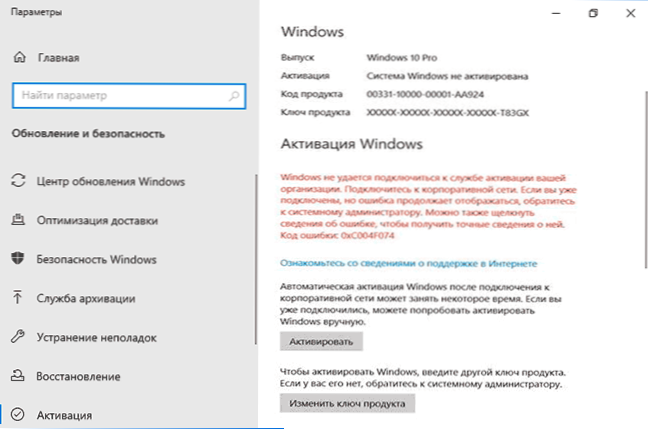
- 726
- 25
- Clinton Boehm
Ena izmed zelo pogostih napak v aktiviranju sistema Windows 10 je napaka s kodo 0xC004F074 in sporočilom, da Windows ni mogoče povezati z aktivacijsko storitev vaše organizacije ali podobno.
V tem navodilom podrobno o možnih vzrokih kode napake 0xc004f074 Ko aktivirate Windows 10.
Popravek napak 0xc004f074
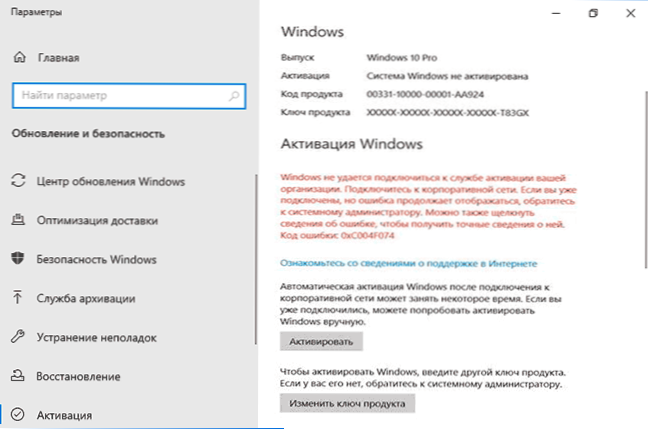
Preden nadaljujete, bodite pozorni na naslednje točke, povezane z obravnavano napako aktivacije:
- Če nimate licenčne različice sistema Windows 10, lahko to povzroči napako. Hkrati, tudi če sami niste namestili takšne različice in niste vedeli zanjo, bi to lahko storil še kdo: če bi kupil rabljeni računalnik ali prenosnik ali povabil "serviserja" Primer) Namesto Windows 10 je bil dom profesionalec ali podjetje. Ne predlagam načinov, kako zaobiti takšnih stvari kot del tega spletnega mesta, ampak: če imate v tem računalniku licenco druge izdaje Windows 10 (običajno doma) ali je ključ do prejšnje različice sistema (Windows 8.1, 7), lahko preprosto namestite sistem licence v izvirni izdaji. Namestitev sistema Windows 10 s bliskovnega pogona.
- Če imate računalnik ali prenosnik organizacije (na primer, ste jih vzeli ali kupili pri delu), je to lahko točno tisto, kar poroča o napakah "ni mogoče povezati z aktiviranjem vaše organizacije", to je, da se mora sistem redno povezati z Aktivacijski strežniki v podjetju, ki so pridobili licence. Če ste že v korporativnem omrežju, bi morda morali tukaj razumeti neuspeh na strani strežnika in vaš sistemski skrbnik.
- Če ste uporabili kakršne koli programe za onemogočanje nadzora in posodobitev sistema Windows 10 ali kako drugače blokirali dostop do Microsoftovih strežnikov, je to lahko tudi razlog za težavo.
Torej, vse naslednje metode popravljanja napake 0xc004f074 Ko aktivirate, se predlagajo samo za primere licenciranega sistema Windows 10.
V naslednjih korakih boste potrebovali ključ izdelka, če ga ne poznate, lahko informacije dobite na naslednji način: kako ugotoviti ključ ključa izdelka sistema Windows 10.
- Odklopite računalnik ali prenosnik iz interneta.
- Zaženite ukazno vrstico v imenu skrbnika in nato vnesite ukaz
Slmgr -upk
In kliknite Enter.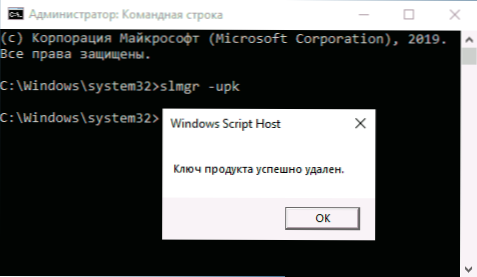
- Ponovno naloži računalnik, vnesite pravilno tipko izdelka. Če želite to narediti, pritisnite ključe Win+R na tipkovnici, vnesite Slui in kliknite Enter - Po kratkem času se bo prikazalo okno tipkovnice.
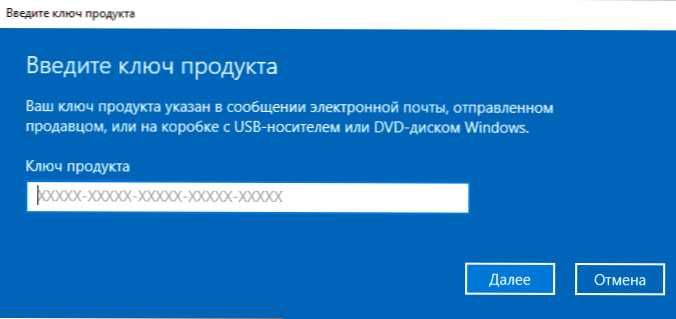
- Če tega ne veste, vendar je bil prenosnik ali računalnik prodan s predhodno nameščenim sistemom Windows 10 (pa tudi 8 ali 8.1) poglejte ključ, shranjen v ključ UEFI - OEM in ga uporabite.
- Povežite se z internetom in preverite, ali bo aktivacija končana.
Druga možnost, podobna prejšnji metodi (potrebovali boste tudi ključ izdelka, sestavljen iz 5 skupin 5 števk in črk, ločenih z vezajem):
Zaženite ukazno vrstico v imenu skrbnika, v vrstnem redu vnesite dve ekipi:
Slmgr.VBS -IPK KLJUČNI PRODUCT-S-S-DETECTZERS VBS -TO
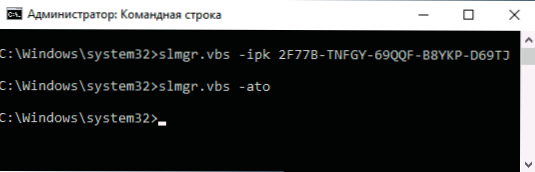
Vedno si lahko ogledate informacije o stanju aktivacije v parametrih - posodobitev in varnost - aktivacija. In podrobnejše informacije o nameščenih izdelkih in aktivacijskih tipkah lahko dobite s pritiskom na ključe Win+R in vnesete ukaz Slmgr.Vbs -dlv In stiskanje Enter.
Upoštevane dodatne preproste metode, ki včasih delujejo z napako v aktivaciji:
- Prepričajte se, da sta nastavljena pravilna datum in čas. V idealnem primeru pojdite v parametre - čas in jezik ter vklopite točke samodejne nastavitve časa in časovnega pasu, nato pa kliknite gumb "Synchronize".
- Izvedite celovitost sistemskih datotek Sfc /Skeniranje zdaj (Preberite več: Preverjanje celovitosti sistemskih datotek sistema Windows 10).
- Če dlje časa niste namestili posodobitev OS, posodobite Windows
In končno, če nobena od metod ne pomaga in ponovna namestitev licenčnega sistema s ključem izdelka ali z digitalno licenco, načeloma ne morete uporabiti Windows 10 brez aktivacije.

